Die Bildschirme [Installieren], [Deinstallieren], [Starteinstellung Zusatzprogramm], [Zusatzprogramm installieren], [Zusatzprogramm deinstallieren], [Kopieren Erweiterte Funktionen] und [Kartenspeicherdaten kopieren] stehen nicht zur Verfügung.
Für Informationen zu diesen Einstellungen wenden Sie sich an Ihren Servicevertreter.
Bildschirm Installieren
Auf diesem Bildschirm können Sie erweiterte Funktionen installieren.
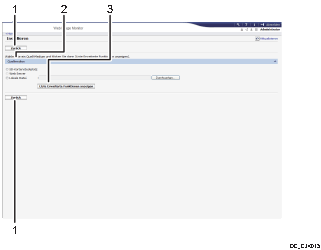
[Zurück]
Klicken Sie auf diese Schaltfläche, um zum Menü [Konfiguration] von Web Image Monitor zurückzukehren.
Quellmedien
Wählen Sie das Speichermedium zur Installation erweiterter Funktionen aus.
[Liste Erweiterte Funktionen anzeigen]
Wenn Sie auf [Liste Erweiterte Funktionen anzeigen] klicken, wird eine Liste der installierbaren erweiterten Funktionen auf den Quellmedien angezeigt (die in Quellmedien gewählt wurden).
Bildschirm Deinstallieren
Auf diesem Bildschirm können Sie erweiterte Funktionen deinstallieren.
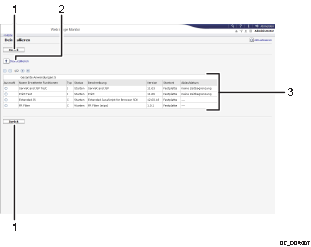
[Zurück]
Klicken Sie auf diese Schaltfläche, um zum Menü [Konfiguration] von Web Image Monitor zurückzukehren.
[Deinstallieren]
Wenn Sie auf [Deinstallieren] klicken, werden die in der Liste erweiterter Funktionen ausgewählten erweiterten Funktionen deinstalliert.
Liste der erweiterten Funktionen
Zeigt eine Liste der installierten erweiterten Funktionen an.
Auswahl
Klicken Sie auf die Optionsfelder der zu deinstallierenden erweiterten Optionen, und klicken Sie auf [Deinstallieren], um den Deinstallationsprozess zu starten.
Name Erweiterte Funktionen
Zeigt die Namen von erweiterten Funktionen an.
Typ
Zeigt die Typen von erweiterten Funktionen an.
Einzelheiten zu den Typen von erweiterten Funktionen siehe Typen erweiterter Funktionen.
Status
Zeigt den Status der erweiterten Funktionen an.
Einzelheiten zum Status der erweiterten Funktionen siehe Status erweiterter Funktionen.
Beschreibung
Zeigt kurze Zusammenfassungen der erweiterten Funktionen an.
Version
Zeigt die Versionen der erweiterten Funktionen an.
Startort
Zeigt die Speicherorte an, in denen erweiterte Funktionen installiert sind.
Ablaufdatum
Zeigt das Ablaufdatum für die erweiterten Funktionen an.
Falls kein Ablaufdatum eingestellt wurde, wird "Keine Zeitbegrenzung" angezeigt. Falls keine Informationen zum Ablaufdatum abgerufen werden können, wird "--" angezeigt.
Bildschirm Start-Einstell. Zusatzprogramm
Mithilfe dieses Bildschirms können installierte Zusatzprogramme gestartet oder beendet werden.
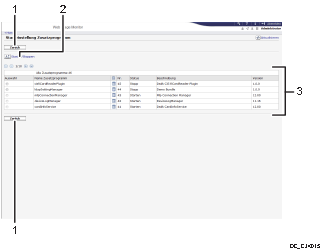
[Zurück]
Klicken Sie auf diese Schaltfläche, um zum Menü [Konfiguration] von Web Image Monitor zurückzukehren.
[Starten/Stoppen]
Klicken Sie auf diese Option, um das gewählte Zusatzprogramm auf "Starten" oder "Stopp" zu setzen.
Liste Zusatzprogramme
Zeigt eine Liste der installierten Zusatzprogramme an.
Auswahl
Klicken Sie auf das Optionsfeld des Zusatzprogramms, dass Sie auf "Starten" oder "Stopp" setzen möchten. Klicken Sie nach der Auswahl auf [Starten/Stoppen].
Name Zusatzprogramm
Zeigt die Namen der Zusatzprogramme an.
Details
Auf das Symbol [Details] klicken, um den Informationsbildschirm für das Zusatzprogramm anzuzeigen.
Nr.
Zeigt die ID von jedem installierten Zusatzprogramm an.
Status
Zeigt den Status der Zusatzprogramme an.
Starten...
Zusatzprogramme sind aktiviert.
Stopp
Zusatzprogramme sind deaktiviert.
Beschreibung
Zeigt eine kurze Übersicht der Zusatzprogramme an.
Version
Zeigt die Version der Zusatzprogramme an.
Bildschirm Zusatzprogramm installieren
Mithilfe dieses Bildschirms können Zusatzprogramme installiert werden.
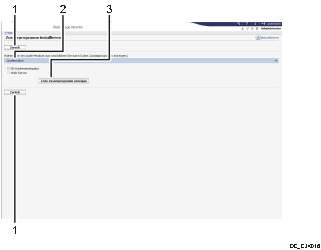
[Zurück]
Klicken Sie auf diese Schaltfläche, um zum Menü [Konfiguration] von Web Image Monitor zurückzukehren.
Quellmedien
Wählen Sie das Speichermedium zur Installation von Zusatzprogrammen aus.
[Liste Zusatzprogramm anzeigen]
Wenn Sie auf [Liste Zusatzprogramm anzeigen] klicken, erscheint eine Liste der installierbaren Zusatzprogramme, welche an dem unter Quellmedien ausgewählten Ort gespeichert sind.
Bildschirm Zusatzprogramm deinstallieren
Mithilfe dieses Bildschirms können Zusatzprogrammme deinstalliert werden.
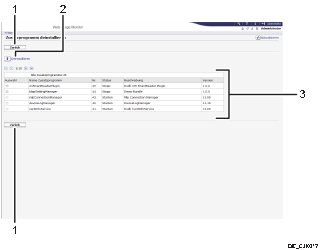
[Zurück]
Klicken Sie auf diese Schaltfläche, um zum Menü [Konfiguration] von Web Image Monitor zurückzukehren.
[Deinstallieren]
Wenn Sie auf [Deinstallieren] klicken, werden die in der Liste der Zusatzprogramme ausgewählten erweiterten Funktionen deinstalliert.
Liste Zusatzprogramme
Zeigt den Status der Zusatzprogramme an.
Auswahl
Klicken Sie auf die Optionsfelder der zu deinstallierenden Zusatzprogramme, und klicken Sie dann auf [Deinstallieren], um den Deinstallationsprozess zu starten.
Name Zusatzprogramm
Zeigt die Namen der Zusatzprogramme an.
Nr.
Zeigt die ID von jedem installierten Zusatzprogramm an.
Status
Zeigt den Status der Zusatzprogramme an.
Starten...
Zusatzprogramme sind aktiviert.
Stopp
Zusatzprogramme sind deaktiviert.
Beschreibung
Zeigt eine kurze Zusammenfassung der Zusatzprogramme an.
Version
Zeigt die Version der Zusatzprogramme an.
